Cách chuyển ảnh từ điện thoại sang máy tính giúp bạn dễ dàng lưu trữ, đề phòng mất file, mất dữ liệu. Không chỉ vậy, ảnh được lưu tại máy tính với chế độ xem rõ nét hơn, dễ dàng chỉnh sửa hơn. Việc chuyển ảnh cũng khá dễ dàng, hãy theo dõi bài viết để nắm rõ các bước làm ngay!
Bạn đang đọc: 5 cách chuyển ảnh từ điện thoại sang máy tính đơn giản

Lưu ảnh từ điện thoại sang máy tính cực đơn giản
Có nhiều cách để chuyển dữ liệu giữa 2 thiết bị. Sửa chữa laptop 24h .com chia sẻ với bạn 5 cách thông dụng nhất, đơn giản nhất và hiệu quả nhất tới bạn ngay dưới đây.
5 cách chuyển ảnh từ điện thoại sang laptop
Chuyển dữ liệu sang máy tính để giảm tải bộ nhớ cho điện thoại, phòng trường hợp không may điện thoại hỏng, mất dữ liệu. Đây cũng là thao tác thường xuyên được sử dụng khi một số công việc chỉ có thể thực hiện trên máy tính.
#1. Sử dụng kết nối Bluetooth
Là công nghệ kết nối từ lâu đời trên cả máy tính và điện thoại, mặc dù hiện nay đã có nhiều công cụ khác thay thế nhưng không thể phủ nhận Bluetooth vẫn là phương thức được nhiều người dùng ưu tiên sử dụng.
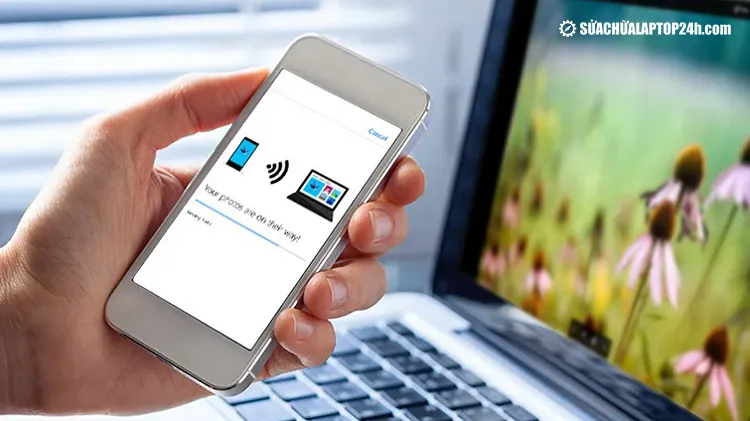
Sử dụng kết nối Bluetooth
Khi muốn chuyển ảnh từ điện thoại sang laptop, bạn lần lượt thực hiện theo các bước:
Bước 1: Bật Bluetooth trên laptop.
Bước 2: Kết nối Bluetooth trên laptop với điện thoại
Bước 3: Tiến hành truyền tệp từ điện thoại sang laptop.
>> Xem thêm: Chuyển File mp4 sang mp3 nhanh chóng
#2. Sử dụng cáp chuyển USB
Cách đơn giản nhất để truyền dữ liệu giữa máy tính và điện thoại di động có lẽ là sử dụng cáp chuyển USB. Sở hữu dây cáp phù hợp giúp bạn thực hiện thao tác chuyển đổi nhanh chóng.

Sử dụng cáp chuyển USB
Bước 1: Kết nối điện thoại và máy tính bằng cáp USB đã chuẩn bị.
Bước 2: Sau khi kết nối, nhấp vào thông báo và chọn Chuyển tệp hoặc phương thức sao chép dữ liệu bạn muốn.
Bước 3: Lúc này trên máy tính của bạn sẽ xuất hiện thư mục file của điện thoại. Bạn chỉ cần sao chép dữ liệu bạn muốn.
#3. Sử dụng thẻ nhớ
Một phương pháp cơ bản khác không yêu cầu tới phần mềm hay mạng không dây, đó là sao chép dữ liệu vào thẻ nhớ microSD của điện thoại. Đây là một cách vô cùng hữu ích bạn có thể sử dụng, giúp quá trình chia sẻ dữ liệu trở nên đơn giản.

Sử dụng thẻ nhớ
Tuy nhiên, bạn sẽ cần một bộ chuyển đổi thẻ nhớ microSD sang SD và một đầu đọc thẻ. Chỉ cần lưu các tập tin vào thẻ SD của điện thoại, sau đó tắt thiết bị, đẩy thẻ ra. Cuối cùng, bạn lắp thẻ vào đầu đọc thẻ trên máy tính để xem dữ liệu.
>> Xem thêm: Hướng dẫn kết nối Airpod với laptop
#4. Sử dụng Google Drive
Với Google Drive, bạn thực hiện theo các bước sau:
Bước 1: Mở Google Drive và đăng nhập trên điện thoại.
Bước 2: Bấm vào dấu cộng bên góc phải màn hình, chọn Tải lên → chọn ảnh từ điện thoại
Bước 3: Mở máy tính, truy cập Google Drive trên trình duyệt.
Bước 4: Chọn ảnh cần tải xuống, nhấn chuột phải → chọn Tải xuống.
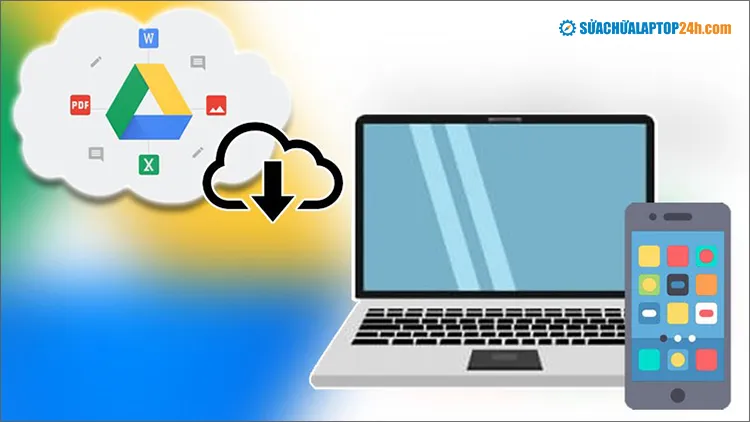
Google Drive là ứng dụng phổ biến giúp chuyển đổi ảnh
Vậy là đã hoàn thành các thao tác, sau đó bạn có thể kiểm tra hình ảnh đã được lưu về máy tính. Cách chuyển ảnh từ máy tính sang điện thoại cũng tương tự như vậy.
#5. Sử dụng Zalo, Facebook
Zalo và Facebook là hai ứng dụng mạng xã hội phổ biến, hầu như ai cũng sử dụng. Hãy áp dụng cách chuyển ảnh từ điện thoại sang máy tính bằng hai mạng xã hội này một cách dễ dàng. Các bước cụ thể như sau.
Bước 1: Mở Zalo hoặc Facebook trên điện thoại. Gửi ảnh muốn tải về máy tính vào mục tin nhắn.
Lưu ý: Gửi ảnh qua Facebook sẽ bị nén nên chất lượng ảnh giảm xuống. Còn với Zalo chất lượng ảnh vẫn giữ nguyên.
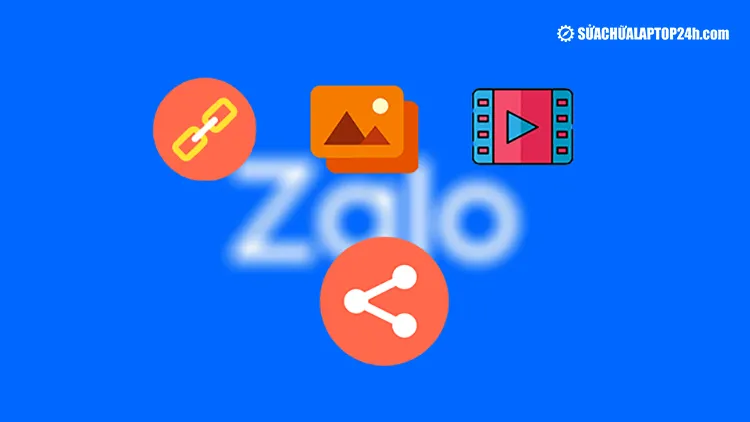
Mạng xã hội Facebook, Zalo là nơi chuyển ảnh dễ dàng nhất
Bước 2: Bạn đăng nhập Zalo, Facebook trên trình duyệt máy tính
Bước 3: Nhấn đúp vào hình ảnh trong tin nhắn và chọn Lưu hình ảnh thành để tải ảnh về máy tính.
5 cách chuyển file từ máy tính sang điện thoại nhanh nhất
Ngoài ra, bạn cũng có thể sử dụng Gmail, Skype hay Google ảnh để thực hiện cách chuyển ảnh từ điện thoại sang laptop. Với 5 biện pháp được chúng tôi chia sẻ, chắc hẳn bạn đã dễ dàng lưu trữ dữ liệu của mình trên nhiều thiết bị khác nhau. Cảm ơn đã theo dõi bài viết và đừng quên chia sẻ mẹo hữu ích này tới bạn bè, người thân nhé!
